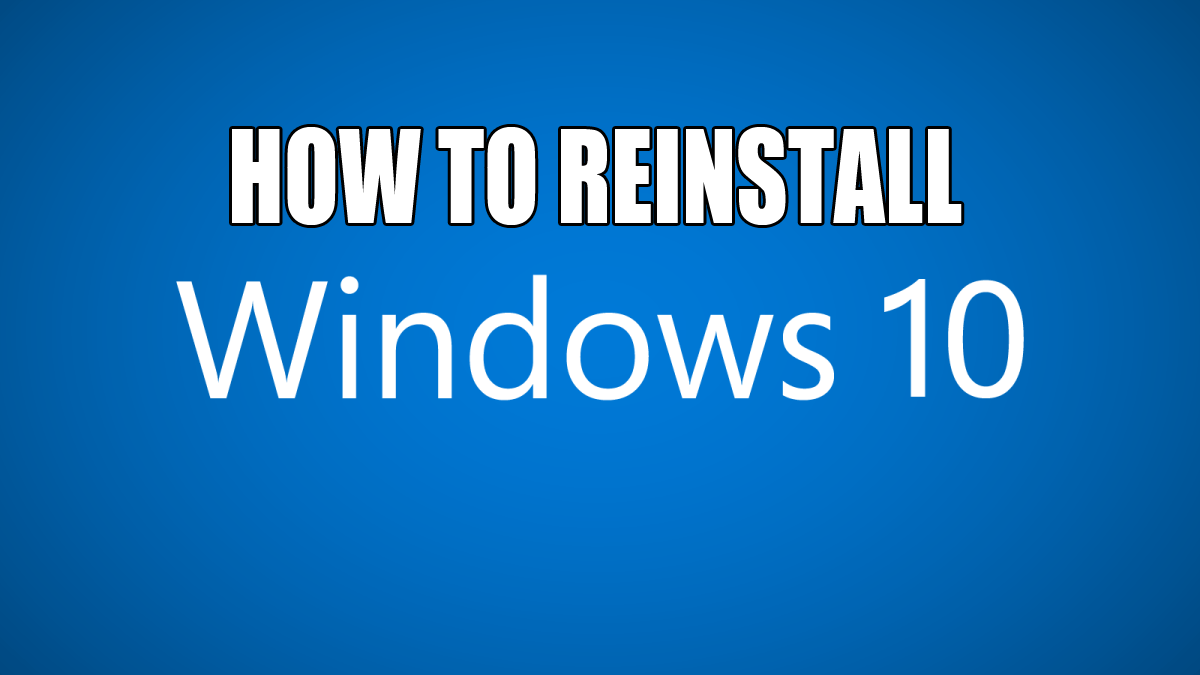Facebook kjøpte Instagram tilbake i 2012. Det er imidlertid først nylig at en "Fra Facebook"-melding har dukket opp på Instagram-lasteskjermen din. Langt før det kunne Facebook-brukere koble kontoene sine til Instagram-sidene sine. Dette gjør samtidig deling enkelt og gjør en rekke andre ting lettere.
Likevel kan det være irriterende å motta doble Instagram-meldingsvarsler fra både Instagram og Facebook. Hvis du ikke bryr deg for mye om tilknyttede kontoer, kan det være det beste alternativet å koble fra Facebook fra Instagram. Slik gjør du det.
Hvordan koble fra Facebook fra Instagram
De fleste bruker sosiale medier ved å bruke smarttelefonen eller nettbrettet. Faktisk er skrivebordsversjonen av Instagram-appen mer eller mindre overflødig. Og mens folk har en tendens til å bruke Facebook på sine mobile enheter også, er det ikke uhørt for noen å få tilgang til Facebook-sidene sine ved hjelp av Mac eller PC.
Slik kobler du fra Facebook-kontoen din fra Instagram.
Fra din Mac eller PC
Instagram-brukere kan enkelt koble fra de to kontoene sine med noen få trinn fra en nettleser. Først må du besøke Instagrams nettsted. Slik kobler du fra de to kontoene dine ved å bruke Instagram-nettstedet:
- Logg inn på Instagram og klikk på profilikonet ditt øverst til høyre. Klikk deretter på "Innstillinger".

- Rull ned på denne siden og klikk på den blå "Kontosenter"-hyperlenken nederst til venstre.

- Finn kontoen din og klikk på de tre horisontale prikkene til høyre.

- Klikk på "Fjern fra kontosenter" i popup-vinduet. Bekreft deretter.

Nå er kontoene dine frakoblet. Men hva om du ikke har tilgang til datamaskinen din? Heldigvis kan du også koble fra kontoene dine på Instagram-appen.
Fra din iOS eller Android
La oss få en ting på det rene. Ikke prøv å gjøre det via Facebook-appen. Det er ikke et alternativ som lar deg koble fra Facebook-kontoen din og Instagram-siden din på Facebook.
Faktisk er den eneste måten å koble fra de to på å bruke Instagram-appen, og på mobil- eller nettbrettplattformer. Selvfølgelig kan du gjøre det via en iPhone eller en Android-enhet. Og det fungerer stort sett likt.
- Naviger til Instagram-appen og trykk på profilbildet ditt for å gå til kontoen din.

- Gå til hamburgermenyen (tre horisontale linjer) og trykk på ikonet.

- Trykk på "Innstillinger".

- Finn "Kontosenter" og trykk for å gå inn.

- Trykk på valget "Kontoer og profiler".

- På den neste siden vil du se en liste over kontoene dine. Trykk på kontoen din.

- Trykk på «Fjern fra kontosenter».

- Velg Yes, Unlink, for å bekrefte.

- Voila! Du har koblet fra Facebook- og Instagram-kontoene dine.
Slik fjerner du Instagram-innlegg fra Facebook
Selv når du har koblet fra de to, vil du legge merke til at Facebook-profilen din vil inneholde noen innlegg fra Instagram. Dette er fordi du har valgt alternativet som lar deg dele hvert innlegg du deler på Instagram også på Facebook.
Det faktum at du har koblet fra Facebook-profilen din og Instagram-siden din betyr at Instagram-innleggene dine ikke lenger automatisk deles på Facebook. Det betyr imidlertid ikke at dine tidligere Instagram-lenkede innlegg vil bli slettet.
Dette er fordi alle tidligere automatisk delte innlegg ble automatisk omgjort til Facebook-innlegg. De blir separate enheter fra sine Instagram-tvillinger. Dette betyr at ting som kommentarer, videresendinger og likes ikke oversettes mellom de to. Dette gjelder også sletting.
For å fjerne Instagram-innlegg fra Facebook, må du slette dem manuelt. Det er klart at dette gjøres fra Facebook-kontoen din, ikke fra Instagram.
Bruke Android/iOS-appen
Kjør Facebook-appen på smarttelefonen eller nettbrettet.
Naviger til profilen din ved å trykke på profilikonet i menyen i øvre/nedre del av skjermen (avhengig av om du bruker henholdsvis en Android- eller iOS-enhet).
Alternativt kan du gå til startskjermen på Facebook og trykke på profilbildet ditt ved siden av statuslinjen øverst på siden.

Følg deretter disse trinnene:
- Når du er på profilen din, må du gå til Instagram Photos-albumet. For å gjøre det, bla ned på profilsiden din til du ser oppføringen Bilder.

- Trykk på den, og du vil se en liste over bilder av deg.

- I den øvre delen av denne siden får du velge mellom ulike mapper. Gå til mappen Album.

- I denne visningen, naviger til en mappe med tittelen Instagram Photos. Du vil se en liste over innleggene dine fra Instagram.

- For å slette disse innleggene, trykk på hvert bilde separat, gå til menyen med tre prikker.

- Klikk på alternativet "Slett bilde".

Dette kan være litt irriterende, spesielt hvis du har mange bilder i albumet. Heldigvis finnes det en annen måte å gjøre det på.
Bruker PC/Mac
Ved å bruke din stasjonære nettleser, vil du raskt kunne slette hele Instagram Photos-mappen, uten å måtte gå gjennom gjentatte slettemønstre.
For å gjøre dette, gå til Facebook.com på favorittnettleseren din. Det er irrelevant om du får tilgang til den ved hjelp av en PC eller en Mac-enhet. Nå, uavhengig av om du bruker den klassiske Facebook- eller New Facebook-modusen, fungerer ting ganske likt. Gå til profilen din ved å velge den fra listen til venstre eller ved å klikke på profilbildet ditt ved siden av statuslinjen.
Gå til Facebook.com på favorittnettleseren din. Det er irrelevant om du bruker en PC eller Mac-enhet. Uansett om du bruker den klassiske Facebook- eller New Facebook-modusen, fungerer ting ganske likt.
- Gå til profilen din ved å velge den fra listen til venstre eller ved å klikke på profilbildet ditt ved siden av statuslinjen.

- På profilsiden din vil du se en rask liste over elementer om deg. Hvis Bilder-menyen er synlig, velg Se alle til høyre. Hvis ikke, gå til fanen Mer og velg Bilder.

- Gå til Album-fanen. Her finner du også mappen Instagram Photos.

- Klikk på Instagram-bildene.

- For å slette det helt, naviger til ikonet med tre prikker til høyre og velg Slett album.

- Bekreft ved å klikke på Slett album.

Der har du det! Alle Instagram-innlegg – fjernet fra Facebook-profilen din!
Ytterligere vanlige spørsmål
Vi har inkludert denne delen for å svare på flere av de vanligste spørsmålene dine.
Hvordan kan jeg endre Instagram-kontoen som er koblet til?
Vel, du kan koble flere Facebook-sider og en Facebook-profil til Instagram-kontoen din. Facebook-sider er knyttet til kontoer, så uansett hvilken Facebook-konto du kobler til Instagram vil også de involverte sidene bringes til bordet.
Nå, for å endre den koblede Facebook-kontoen på Instagramen din, fjern koblingen til den nåværende og koble til den nye, følg nøye instruksjonene.
Du kan imidlertid velge hvor du vil at Instagram-innleggene du deler skal vises. Ved å navigere til koblede kontoer i Instagram-appen din (som forklart tidligere), under Facebook, gå til Del til.
Her vil du få velge om du vil at de samtidige delingene skal vises på den tilknyttede Facebook-profilen eller på en av sidene som er knyttet til den aktuelle Facebook-profilen. Velg det som oppfyller dine preferanser.
Vil frakobling av Instagram fra Facebook fjerne innleggene fra Facebook?
Som nevnt tidligere, nei, det vil det ikke. Det faktum at du har koblet fra Instagram-kontoen din fra Facebook betyr ikke at Facebook-innleggene blir slettet. Som forklart ovenfor, er dette fordi i det øyeblikket Instagram-innlegget ditt blir automatisk delt til Facebook, blir det en slags egen enhet. Det blir med andre ord et Facebook-innlegg som kun kan slettes manuelt fra selve Facebook.
Bør jeg koble fra alt?
Bruk av sosiale medier har blitt en egen ferdighet. Noen mennesker foretrekker at Instagram-innleggene deres deles videre på Facebook, mens andre vil holde ting atskilt. Dette gjelder også andre Instagram-linkbare plattformer. Bruk Instagram til din egen fordel, og du vil vite om og hva du trenger for å koble fra/lenke.
Kobler Facebook fra Instagram
Selv om Instagram nå er under Facebook-paraplyen, kan det fortsatt være en grunn til at du foretrekker å koble fra de to. Kanskje du ikke vil at Facebook-siden skal være rotete. Kanskje du legger ut ulike typer innhold på de to. Uansett årsak, så lenge du bruker riktig plattform, er det raskt og enkelt å koble fra Facebook fra Instagram. Bare hold deg til Instagram-appen, så er dere alle bra.
Har du funnet dette nyttig? Har du klart å koble fra Facebook-profilen din fra Instagram-siden din? Kanskje du har vært borti noen ulemper? Gi gjerne beskjed til oss og samfunnet vårt ved å delta i diskusjonen i kommentarfeltet nedenfor.